Как создать маску в Instagram. Быстро и качественно
Хало, котаны! Маски в Instagram сегодня обладают огромной популярностью. И если масслайкинг, массфолловинг и масслукинг отходят в сторону, то маски успешно врываются в топ и становятся отличным способом для продвижения товаров. Очевидно, самое время разобраться в том, как создать маску в инстаграм и как использовать инстаграм маски в рекламе и продвижении.
Instagram-маски — самый настоящий тренд. Еще год назад они носили исключительно развлекательных характер, а сегодня являются неотъемлемой составляющей грамотного продвижения.
Как работает реклама с помощью маски в Instagram?
В век социальных сетей мы хотим выглядеть лучше, чем мы есть на самом деле, и поэтому прикрываемся различными эффектами и фильтрами. Маски распространяются очень быстро: их добавляют в истории, подписчики видят фильтр и если им нравятся, они сохраняют его себе, а потом примеряют и снимают себя с ним уже для своих подписчиков.


Привлечение новых пользователей в аккаунт происходит за счет того, что в маске указывается ссылка на ее автора. Если людям нравится, по ней кликают и переходят на страничку создателя крутого эффекта. Здесь нет надобности тратить деньги на рекламу, маски сами разлетаются по Instagram и могут привлечь невероятное количество пользователей без дополнительных действий, кроме процесса создания.
Кроме того, сегодня даже зарабатывают на создании масок — многие бренды и блогеры ищут разработчиков, поэтому это очень полезный навык, который приносит профит не только при продвижении, но и в возможности дополнительно заработать на дизайнерских навыках.
Маски дают возможность раскрутить свой аккаунт бесплатным или органическим трафиком. Например, вы можете заполнить ваш профиль контентом, загрузить с этого аккаунта маску, раскрутить ее, а затем, когда соберется нужное количество подписчиков (4-5к), добавить в био ссылку на оффер. Поскольку это не реклама, инста ее проверять не будет и вы получите клики от своей аудитории. При продвижении White Offers таких, как интернет-магазины, онлайн-услуги или развивающие курсы, этот вариант тоже хорош. Также не забывайте, что у вас есть возможность открывать доступ к фильтру только тем пользователям, которые на вас подписаны — это может привлечь новых людей в профиль.
Как сделать и опубликовать Instagram-маску?
Для создания Instagram-маски используйте приложение Spark Ar Studio, оно работает только на ПК. Использовать можно и на iOS, и на Windows, хотя еще год назад программа была доступна только для Mac. Для работы вам также понадобится файл Face Distortion Pack, который можно скачать на Spak Ar: для загрузки нажмите на кликабельную ссылку “the sample content file”.
Для авторизации в Spark Ar Studio введите данные своего аккаунта в Facebook.
В меню, которое появилось перед вами, выберите “Create new” или используйте уже готовые шаблоны.
Во всплывшем окне нажмите на “Face tracking”.
Затем перед вами появиться конструктор с меню слева. Здесь и происходит создание маски.
Далее нажмите на кнопку “Add”, затем 3D Objects и Face Mesh. Обязательно перетяните Face Mesh в Face Tracker, для этого зажмите первую кнопку и перетащите ее во вторую. Это необходимо для того, чтобы ваша маска не гуляла и равномерно распределилась по лицу при использовании.
После этого нажмите на FaceTracker, выберите “Deformation” в меню справа и загрузите файл, который вы скачали перед началом работы.
Дальше нажмите на “Deformation” и отрегулируйте вид лица человека при использовании маски. Переименуйте слой маски — Face Mesh так, как вам удобно.
Большим спросом пользуются сглаживание кожи, увеличение глаз, уменьшение носа и выделение скул. Как правило, люди себя не принимают и перед публикой хотят выглядеть лучше, поэтому задайте те настройки, которые посчитаете нужным: совершенствование кожи — одна из главных причин популярности масок.
Для коррекции кожи добавьте еще раз Face Mesh и нажмите на “Materials”, затем в меню справа “Retouching” — программа предложит в процентном соотношении отрегулировать гладкость кожи.
Чтобы добавить в маску рисунок, для начала загрузите со Spark Ar файл “Face Reference Assets”. В папке Textures вы найдете вот такие шаблоны мужского и женского лица.
Выберите подходящее и загрузите его в программу Photoshop.
Изображение, которое вы будете добавлять на свою маску, должно быть на прозрачном фоне, то есть в векторе. Для этого найдите подходящий креатив в интернете или, если у вас есть навыки дизайнера, попробуйте нарисовать самостоятельно.
Разместите ваше крео на той части лица, на которой вы бы хотели его видеть и скройте фон лица, нажав на глаз около файла в фоторедакторе.
Сохраните этот файл в формате png.
Вернитесь в Spark Ar Studio и добавьте новый Face Mesh. Нажмите “Add Asset” и импортируйте из компьютера ваш шаблон с изображением для лица.
После этого нажмите на добавленный Face Mesh и затем на “Materials”, добавьте новый материал. Нажмите на него, в меню справа выберите “Texture” и отметьте ваш файл.
Нажмите на Material и в Shader Type отметьте Face Paint.
Поздравляем! Фактически ваша маска готова!
Чтобы проверить ее на своем лице и внести при необходимости коррективы, загрузите приложение Spark Player на ваш телефон. Подключите устройство при помощи USB-кабеля к ПК.
Посмотрите как выглядит ваша работа и при необходимости внесите коррективы.
Чтобы сохранить маску, нажмите на значок со стрелкой вверх в левом нижнем углу, затем выберите “Export File” и место для его сохранения на вашем устройстве.
Для добавления маски в Instagram перейдите в Spark Ar Hub. Обратите внимание, что размер файла должен быть не более 10 МБ.
Перед публикацией приложение потребует создать значок для вашей маски. Требования к нему также указаны на Spark Ar. Укажите название вашему эффекту, ключевые слова, затем сохраните файл и ожидайте проверку модерацией. После того, как ваша маска будет одобрена, вы увидите ее среди добавленных эффектов у себя в профиле.
Маски — один из главных трендов 2020 года: люди используют их для развлечения и для продвижения собственных продуктов. Новичку их реально создать за 10-15 минут, а если у вас хорошо развиты навыки работы в Photoshop, работа занимает еще меньше времени.
Вероятно, с первой маской, как и с другой продукцией Facebook, могут возникнуть трудности: понадобится время, чтобы разобраться в приложении и понять, как найти файлы для создания эффектов, а также куда их импортировать в самом приложении. Таким образом, сам процесс создания маски легкий, однако, как и везде, нужно набить руку потратить внутренние ресурсы на его изучение.
Маски, как правило, приносят хороший профит при продвижении аккаунта в Instagram. Удачи вам, котаны! Создавайте крутые маски и приводите новых подписчиков в профиль!
Создание фильтров для лица в Instagram
Чтобы сделать самостоятельно маску, нам понадобится специальный сервис. Таким выступает https://sparkar.facebook.com/ar-studio.
Его интерфейс на английском, но несмотря на это создать здесь нужный нам объект получится просто. Здесь также есть обучающие видео, в которых пошагово объясняется, куда нажимать и что делать. Предпочтительнее работать с устройств от Apple — Mac, iPhone, iOS. Платформа более корректно работает на этих ОС.
Вы здесь найдете не только уроки по созданию масок, но и готовые рецепты уникальных эффектов и фильтров, которые станут полезными. Приложение вам нужно будет загрузить на мобильное устройство по этой ссылке https://apps.apple.com/ru/app/spark-ar-player/id1231451896.
В приложении Spark AR доступно:
- Создавать двух и трехмерные объекты при помощи JavaScript;
- Добавлять эффекты теней и света;
- Делать спрайтовую анимацию;
- Брать в трекерах готовые объекты и плоскости для своих фильтров;
- Создавать реакцию на движения: подмигнул — засветило солнышко и т. д.
На странице Фейсбука находятся ссылки на Frame Studio и Spark AR после обновлений платформ.
Процесс создания новой маски будет выглядеть примерно так:

- На первом этапе вам нужно добавить в сервис Spark нужные части и объекты, которые будут составлять маску;
- Подключить к ПК через USB-порт мобильное устройство;
- Через приложение компьютера жмете на кнопку «Mirror».
После чего готовую маску можно будет испробовать на телефоне. Не упускайте такой этап, как тестирование. Недостатки её можно увидеть только так. Если ваша маска будет работать со сбоями, неправильно, то может не пройти этап модерации через Фейсбук. И если вы хотите умышленно завалить модерацию, то добавьте текст в свою разработку. Таким образом Facebook явно откажется принимать её.
Как добавить (загрузить) эффект в Инстаграм
Теперь рассмотрим, как добавить созданные маски в Инстаграм. Делается это со специальной страницы по адресу https://www.facebook.com/fbcameraeffects/manage/. Да, Facebook владеет Инстаграм, так что ничего удивительного в адресе нет.

Дальше нужно перейти к центру Spark AR (можно и по прямой ссылке https://www.facebook.com/sparkarhub/). Если хотите создать простую рамку – ее можно сделать прямо на сайте, в разделе Frame Studio (https://www.facebook.com/frames/manage/).
Для добавления экспортируйте эффект из среды разработки и пройдите по шагам на сайте.

Важно: надо зарегистрироваться в программе тестирования на странице https://www.facebook.com/arp/ig/beta, потому что по умолчанию предлагается загружать ваши творения в FB. Иногда запрос принимают только после загрузки пары масок под Facebook, и только после этого дают работать с Instagram. Процесс загрузки будет аналогичен.
Потребуется указать сведения об эффекте, загрузить экспортированный файл, подготовить иконку и превью, указать срок и регион доступности. Дальше в течение 1-5 дней данные проверят. Если все хорошо – работу одобрят к использованию.
Обратите внимание, что фактически получаются секретные маски в Инсте — доступ к ним получите только вы сами и ваши подписчики. При использовании в сториз будет отображаться ссылка на разработчика. Это позволяет найти понравившуюся маску другого автора в Инсте, если она выглядит именно так, как вам нужно.
Как загрузить шаблон маски в Spark AR:
После установки и запуска Spark AR нужно нажать на Open и выбрать скачанный шаблон маски под названием template_record_new.arexport.
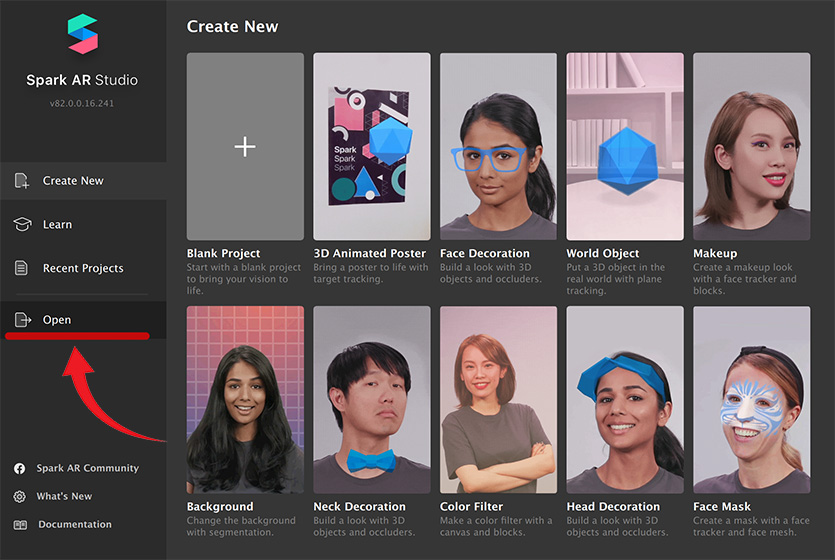
Как загрузить маску на фэйсбук?
- Необходимо в браузере открыть Facebook.com/sparkarhub
- зайти в свой аккаунт фэйсбук
- В правом верхнем углу нажать «загрузка эффекта» и следовать инструкции. Инструкция на русском языке, поэтому проблем обычно не возникнет.
После заполнения данных, у вас появится ссылка на вашу маску, которую вы можете использовать сами, либо отправить друзьям. До одобрения администрацией, ссылка активна до 200 раз в день.
Новый дизайн для раздела маски
С одним из обновлений был изменен раздел маски. Теперь, вместо привычного переключения на эффекты, при переходе в Сторис сразу открываются эффекты и съемка. Остальные вкладки были перемещены под раздел: «Сделать снимок».
С новыми правилами также были удалены маски, которые изменяют внешность пользователя. Причиной удаления стала забота о психическом здоровье.
Как искать эффекты для камеры:
- Зайти в Инстаграм – Истории.
- Пролистать список уже доступных масок.
- Нажать: «Посмотреть еще».
- Выбрать из каталога подходящую.
- Попробовать или «Сохранить в камеру».
Была добавлена еще одна функция: посмотреть эффекты от разработчика. То есть, нажав по этой вкладке, пользователь увидит все маски, которые были созданы этим разработчиком.
Как сохранить в камеру или попробовать эффект
Чтобы добавить маску в список избранных, владелец профиля должен нажать: «Попробовать» или «Сохранить в камеру». Первая опция позволяет временно примерить эффект, без сохранения. Второй – оставляет маску навсегда, пока пользователь не удалит её.
- Зайти в Stories Инстаграм – выбрать «Посмотреть еще».
- В каталоге указать маску – нажать три точки снизу.
- Сохранить в камеру.
Чтобы получить эффект, с которым было создано видео или фото у друга, нужно перейти в его Сторис и нажать сверху по никнейму разработчика. Пользователю будет предложено попробовать маску и сохранить в личном каталоге.












